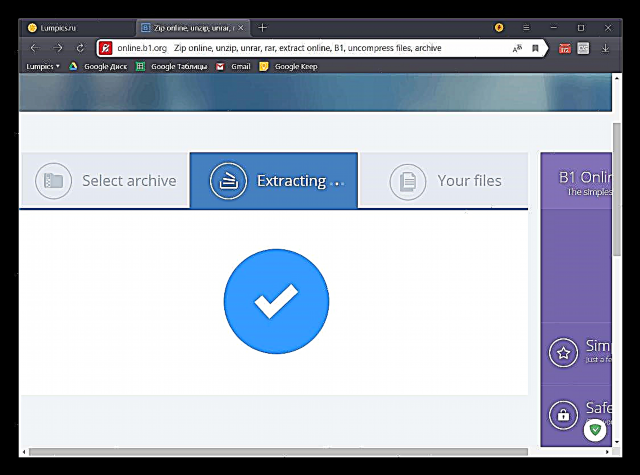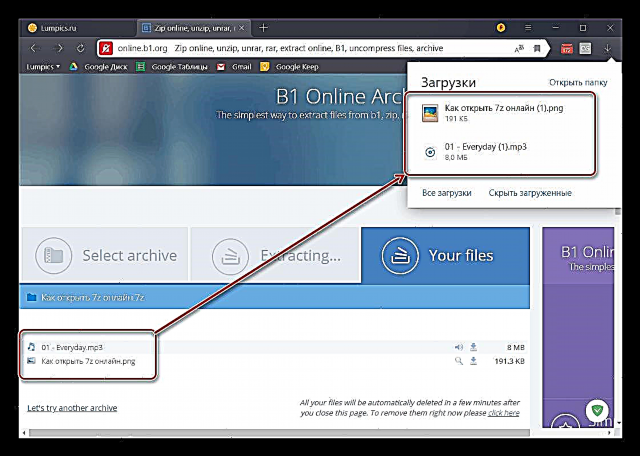O formato de 7z empregado para a compresión de datos é menos popular que os coñecidos RAR e ZIP, e polo tanto non todos os arquivos o admiten. Ademais, non todos os usuarios saben que programa en particular é adecuado para desempaquetalo. Se non queres buscar unha solución adecuada por forza bruta, recomendámosche que busque axuda dun dos servizos en liña especializados, dos que falaremos hoxe.
Desempaquetando arquivos 7z en liña
Non hai moitos servizos web que poidan extraer ficheiros dun arquivo de 7z. Buscalos a través de Google ou Yandex non é unha tarefa fácil, pero resolvemos para ti, seleccionando só dous, pero ten garantido ser arquivadores web eficaces ou, mellor dito, arquivadores, xa que ambos están enfocados específicamente a desempaquetar datos comprimidos.
Vexa tamén: Como abrir un arquivo en formato RAR en liña
Método 1: Arquivador en liña B1
Comecemos cunha advertencia: nin sequera pensa en descargar o programa de arquivo que ofrece este sitio web: hai moitos programas non desexados e AdWare integrados nel. Pero o servizo en liña que estamos a considerar é seguro, pero cunha única advertencia.
Vai a B1 Online Archive
- Inmediatamente despois de facer clic na ligazón superior, faga clic "Fai clic aquí"para cargar o arquivo de 7z ao sitio.

Nota: Nalgúns casos, un antivirus instalado no sistema pode bloquear un intento de cargar un ficheiro ao sitio. Isto débese a que o software que desenvolve está incluído nas bases de datos de virus polo motivo polo que xa expresamos. Recomendamos que ignoras esta "indignación" e simplemente apague o antivirus mentres desempaquetas os datos e volva a activalo.
Ler máis: como desactivar temporalmente o antivirus
- Para engadir un arquivo na xanela que se abre "Explorador" indícalle o camiño cara a ela, selecciónea co rato e fai clic no botón "Abrir".
- Agarde o remate e desempaquete, cuxa duración depende do tamaño total do ficheiro e do número de elementos contidos nel.
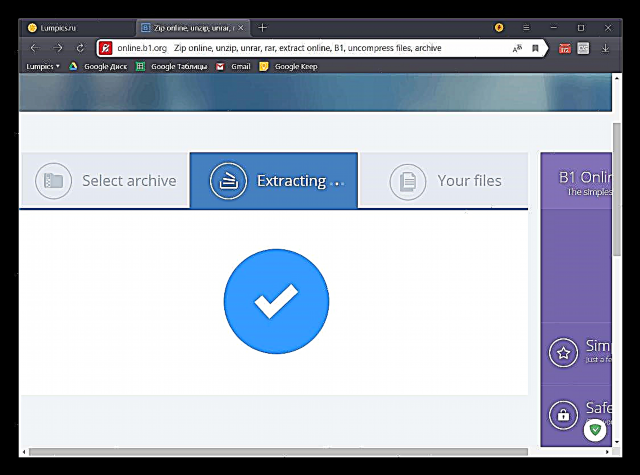
Ao final deste procedemento, podes ver todo o que se embalaxe en 7z. - Por desgraza, os ficheiros só se poden descargar cada vez. Por iso, fronte a cada un deles hai un botón correspondente. Fai clic nel para iniciar a descarga.

e logo repita a mesma acción co resto dos elementos.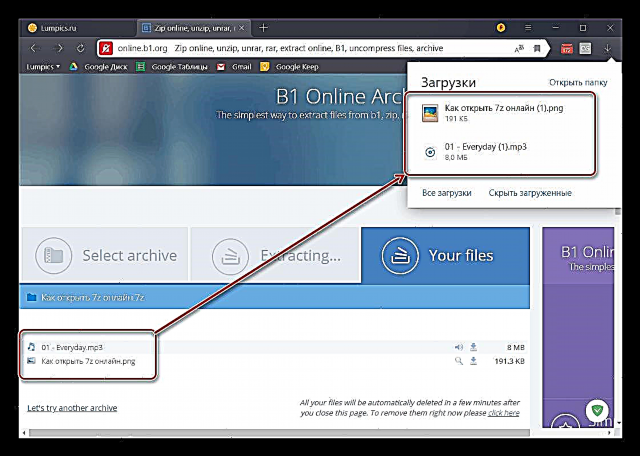
Nota: Ao finalizar o traballo co servizo en liña, pode eliminar os datos descargados a el facendo clic na ligazón marcada na imaxe de abaixo. Se non, eliminaranse uns minutos despois de pechar este sitio nun navegador.



O arquivador en liña B1 non se pode chamar ideal - o sitio non só non está russificado, senón tamén en mal estado con algúns antivirus. A pesar disto, é un dos poucos servizos en liña que pode descomprimir o contido do arquivo 7z e proporcionar a capacidade de descargalo nun ordenador.
Lea tamén: Como abrir un arquivo ZIP en liña
Método 2: descomprimir
O segundo e último servizo en liña no noso artigo para traballar con arquivos de 7z en todos os aspectos supera o comentado anteriormente. O sitio está russificado e non causa sospeita de software antivirus, ademais de cativar cunha sinxela e intuitiva interface de usuario.
Vai ao servizo de descomprimir en liña
- Usando a ligazón superior e estando na páxina principal do servizo web, faga clic no botón "Seleccionar ficheiro"descargar o arquivo de 7z desde o ordenador ou recorrer a métodos alternativos de engadir (subliñados na captura de pantalla).
- En "Explorador" especifique o camiño ao ficheiro, seleccioneo e faga clic no botón "Abrir".
- Agarde un tempo (dependendo do volume) mentres o arquivo se carga ao sitio,

para despois revisar o seu contido. - A diferenza do B1 Online Archiver, o Unzipper permite que non só descargue ficheiros dun a un, senón que tamén pode permitir descargalos nun único arquivo ZIP, para o que se proporciona un botón separado.

Nota: Os arquivos en formato ZIP pódense abrir non só en liña, como xa describimos anteriormente (hai unha ligazón a material detallado anterior), senón tamén en calquera computador Windows, aínda que o arquivo non estea instalado.

Se aínda queres descargar ficheiros de cada vez, simplemente fai clic no seu nome un por un, e logo só terás que ver o progreso da descarga.
Lea tamén: Como abrir un arquivo ZIP nun ordenador



O descomprimidor fai un bo traballo ao desempaquetar arquivos 7z, especialmente porque soporta outros formatos comúns de compresión de datos.
Vexa tamén: Desempaquetando arquivos 7z nun ordenador
Conclusión
Como dixemos na introdución, un número moi reducido de servizos en liña é capaz de abrir arquivos en formato 7z. Examinamos dous deles, pero só podemos recomendar un. A segunda preséntase neste artigo non só para o seguro, senón porque outros sitios son inferiores a el.